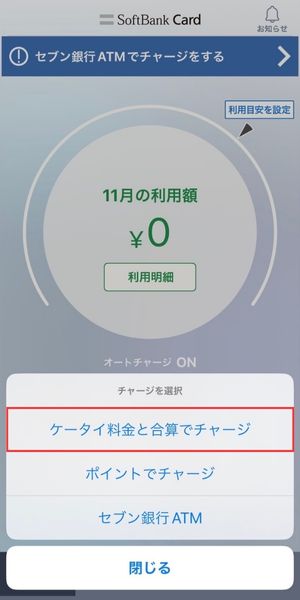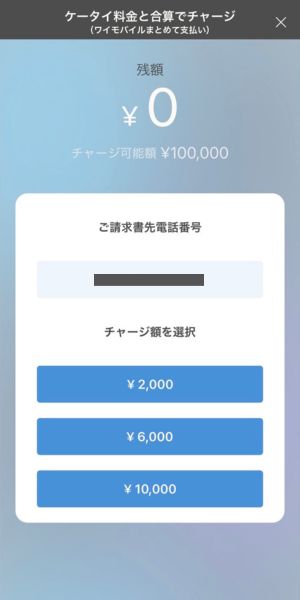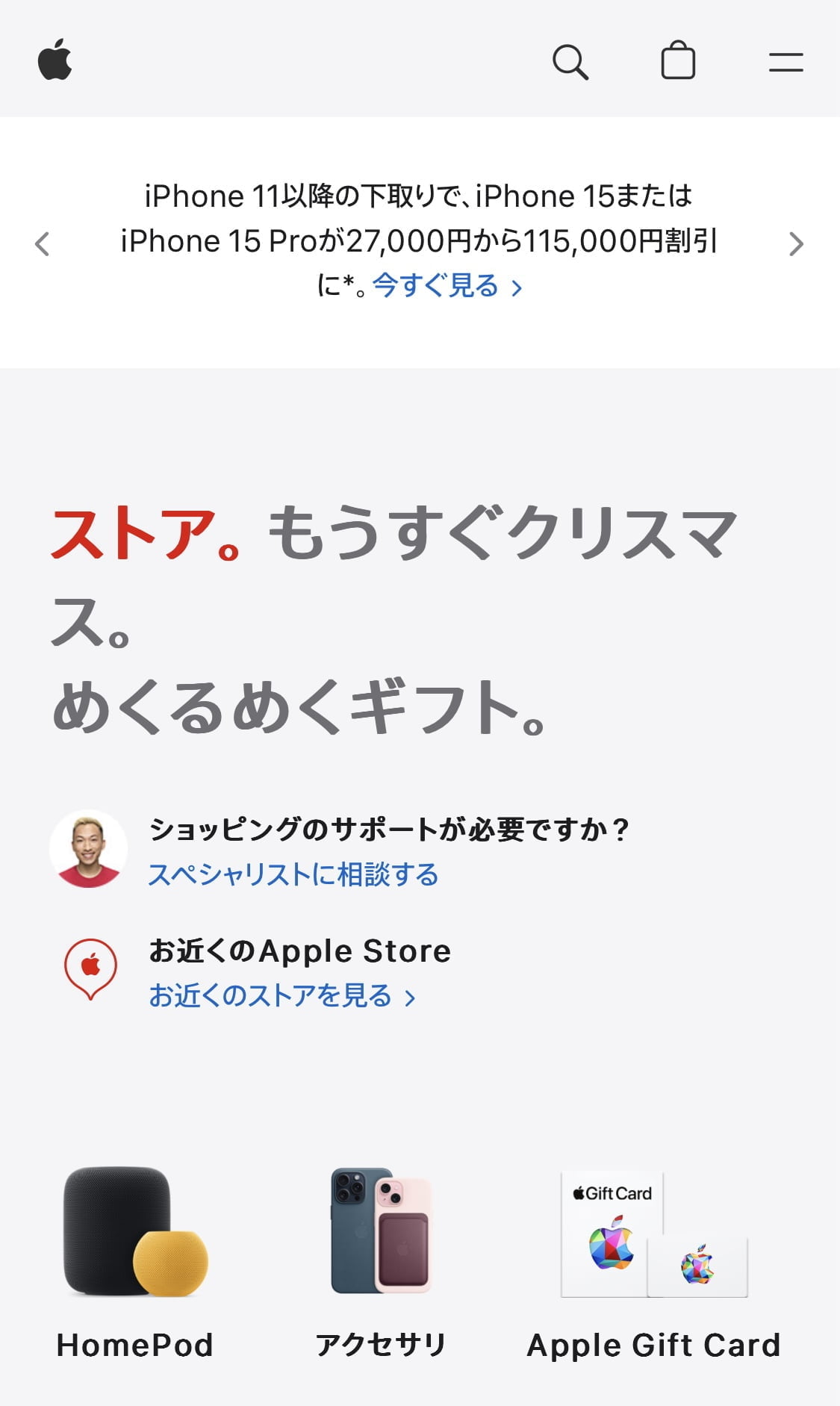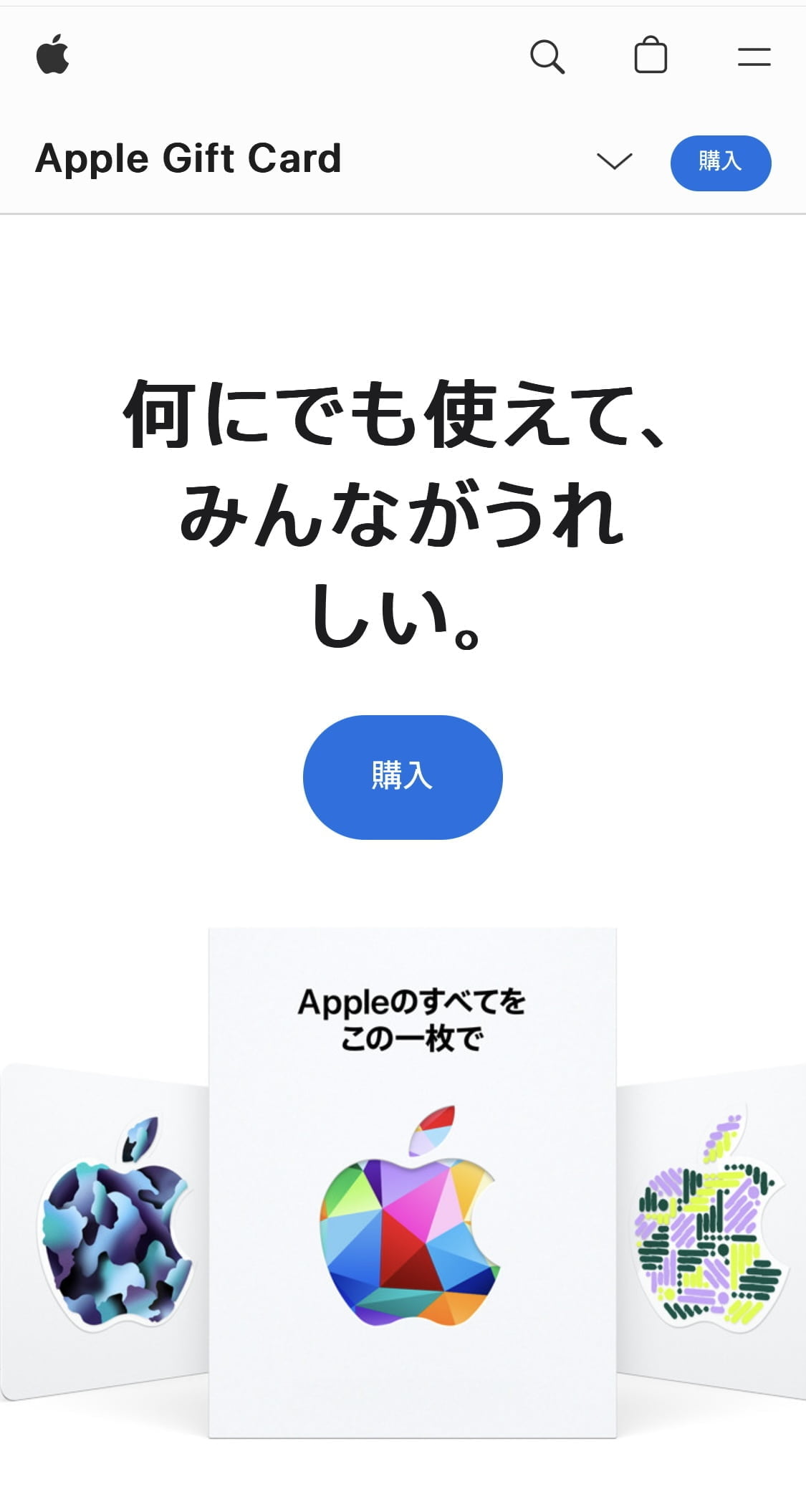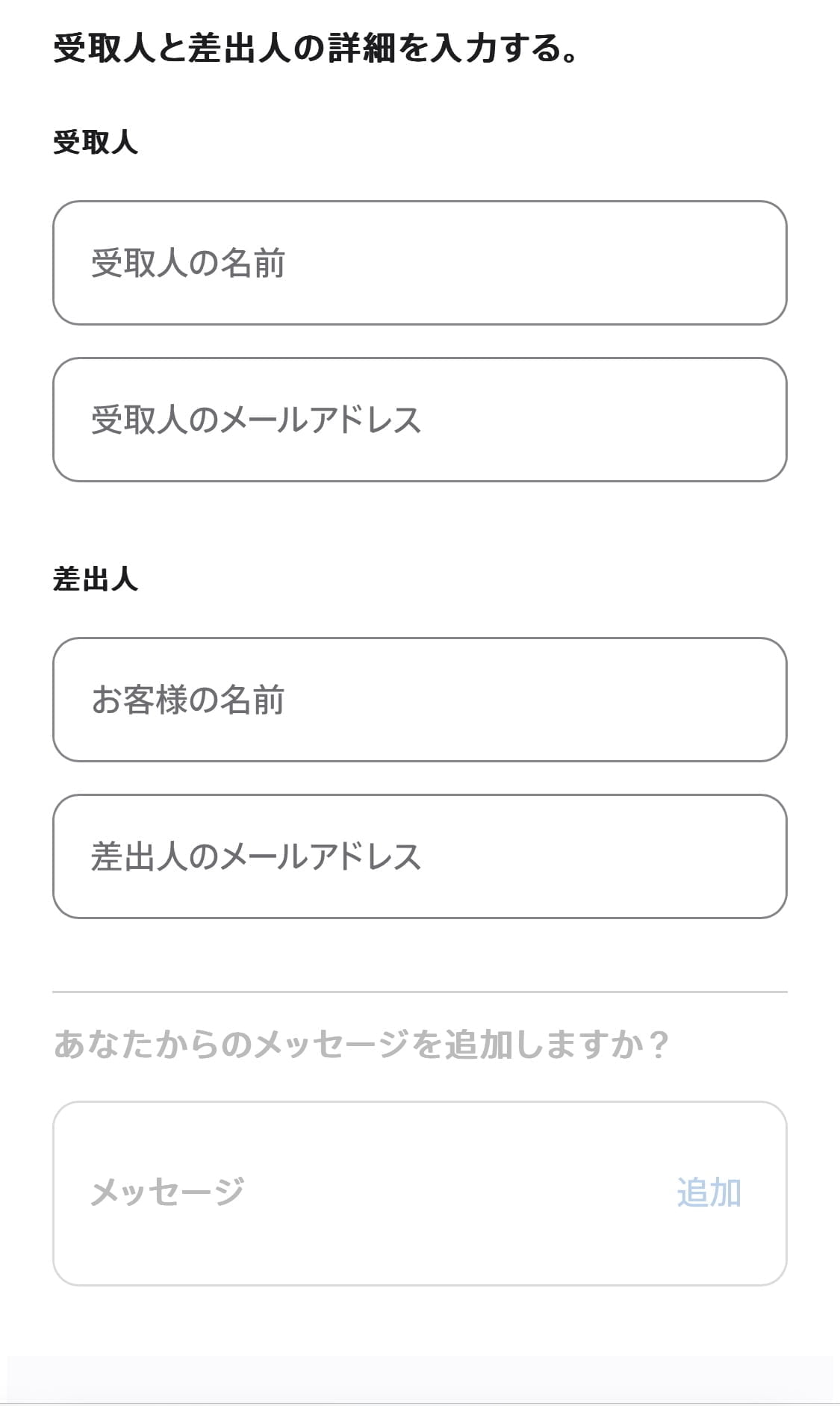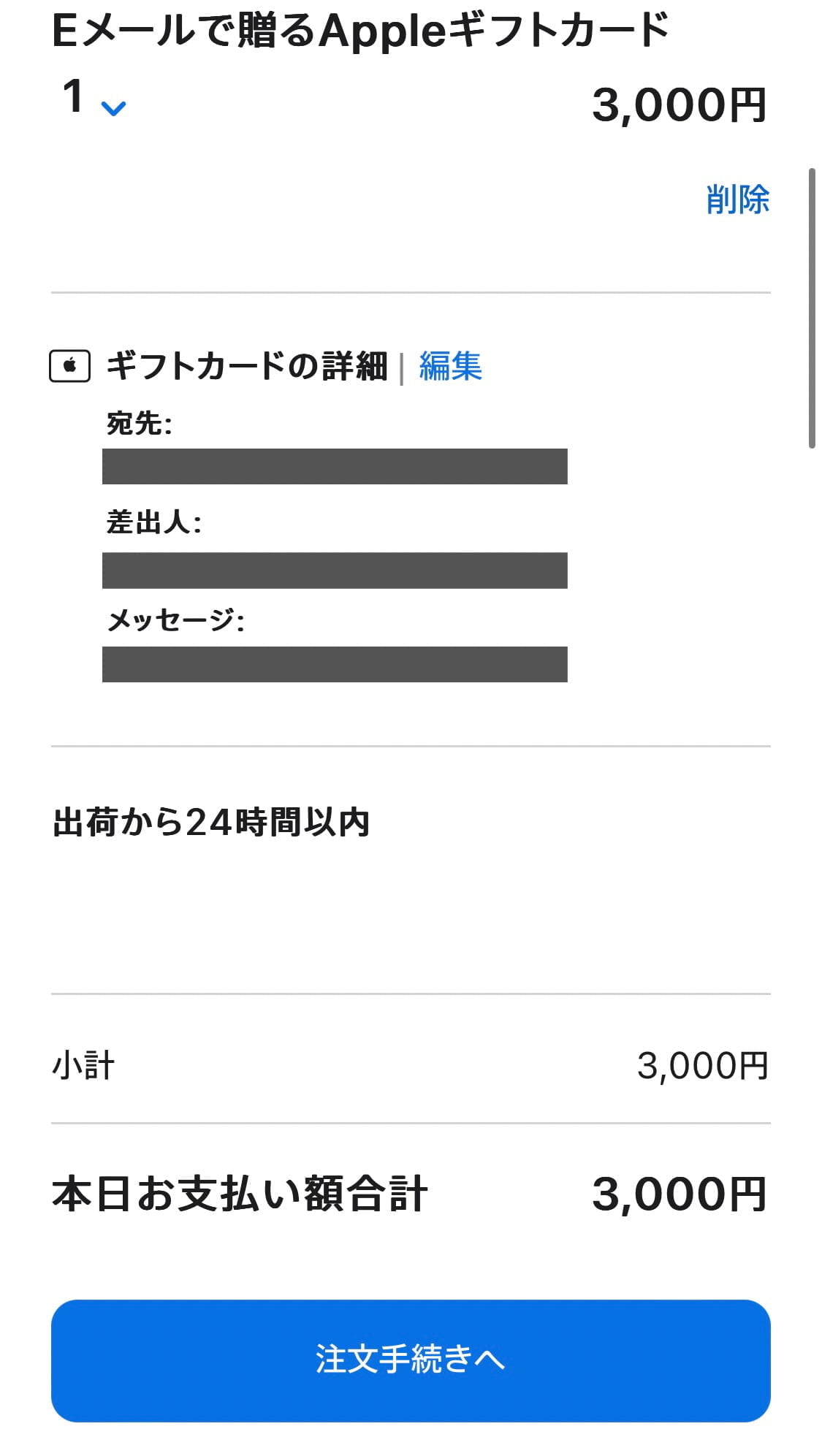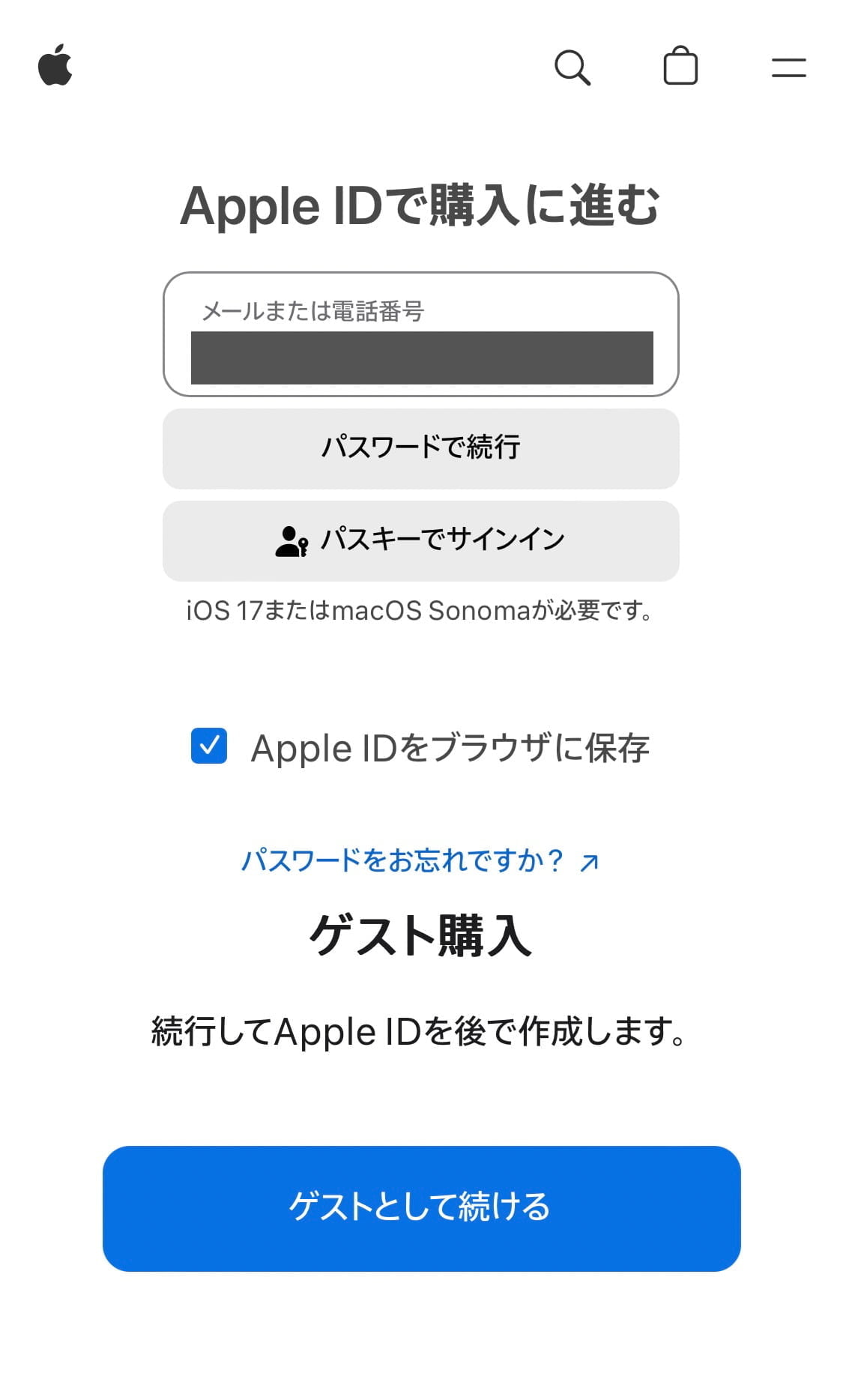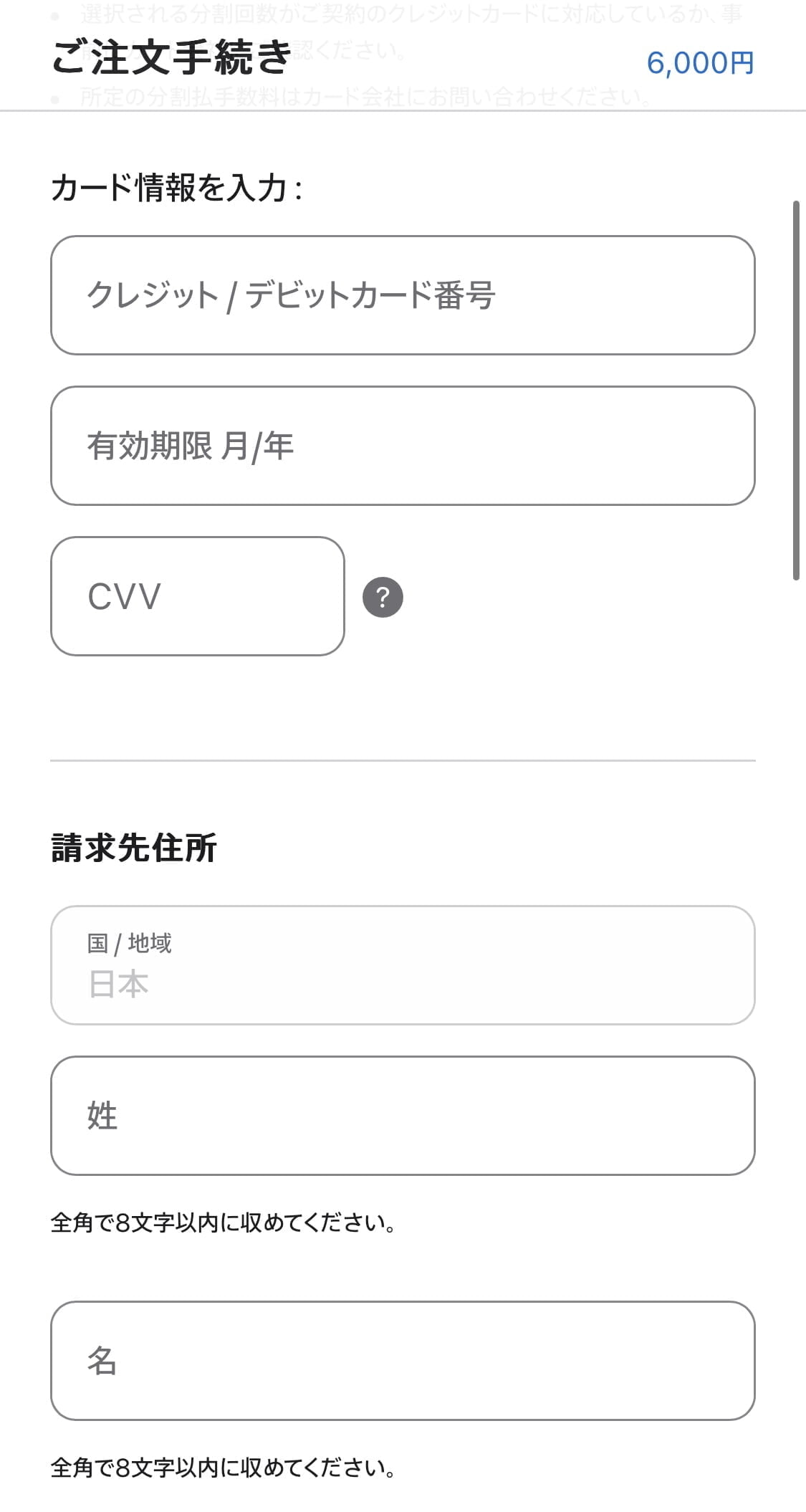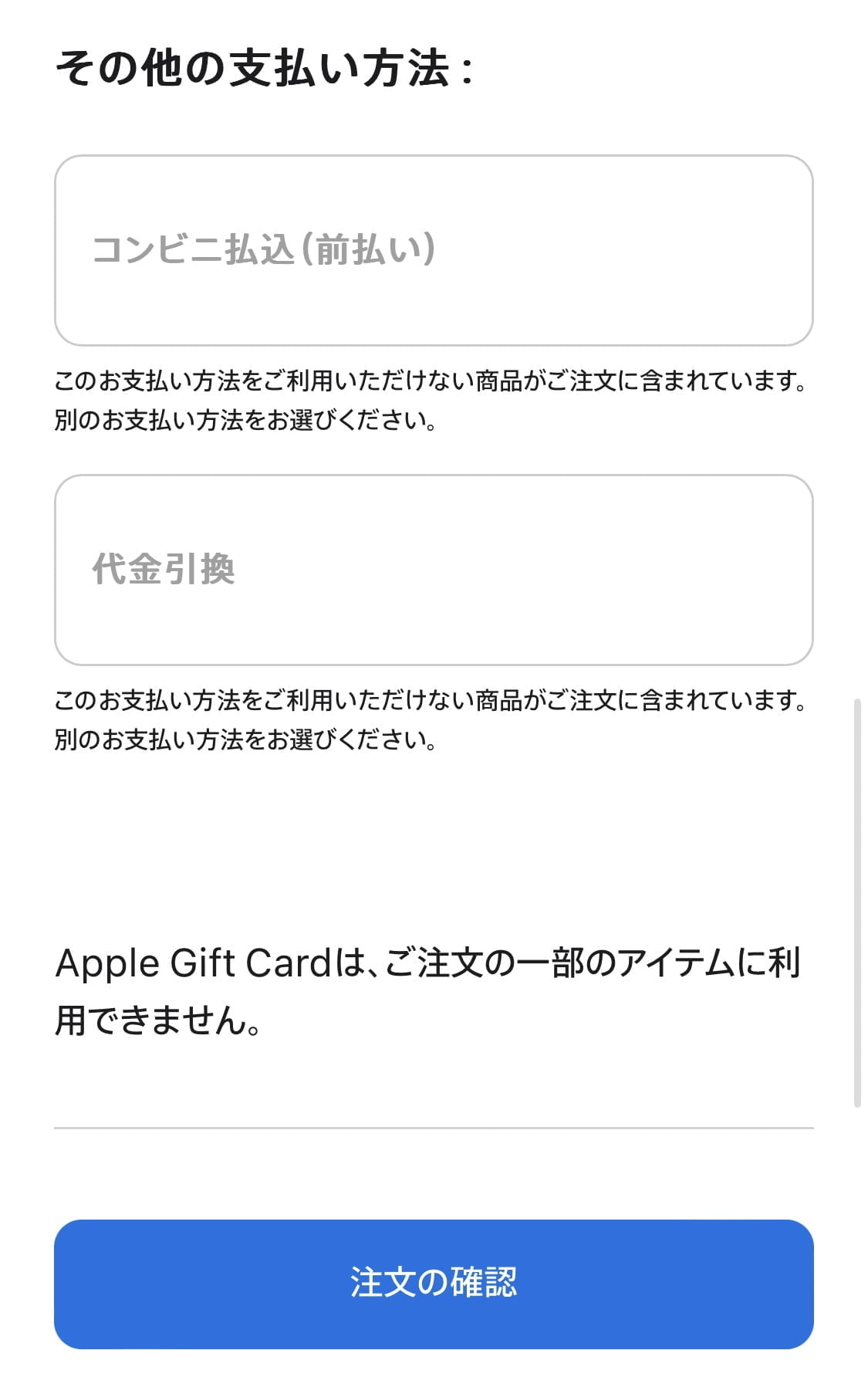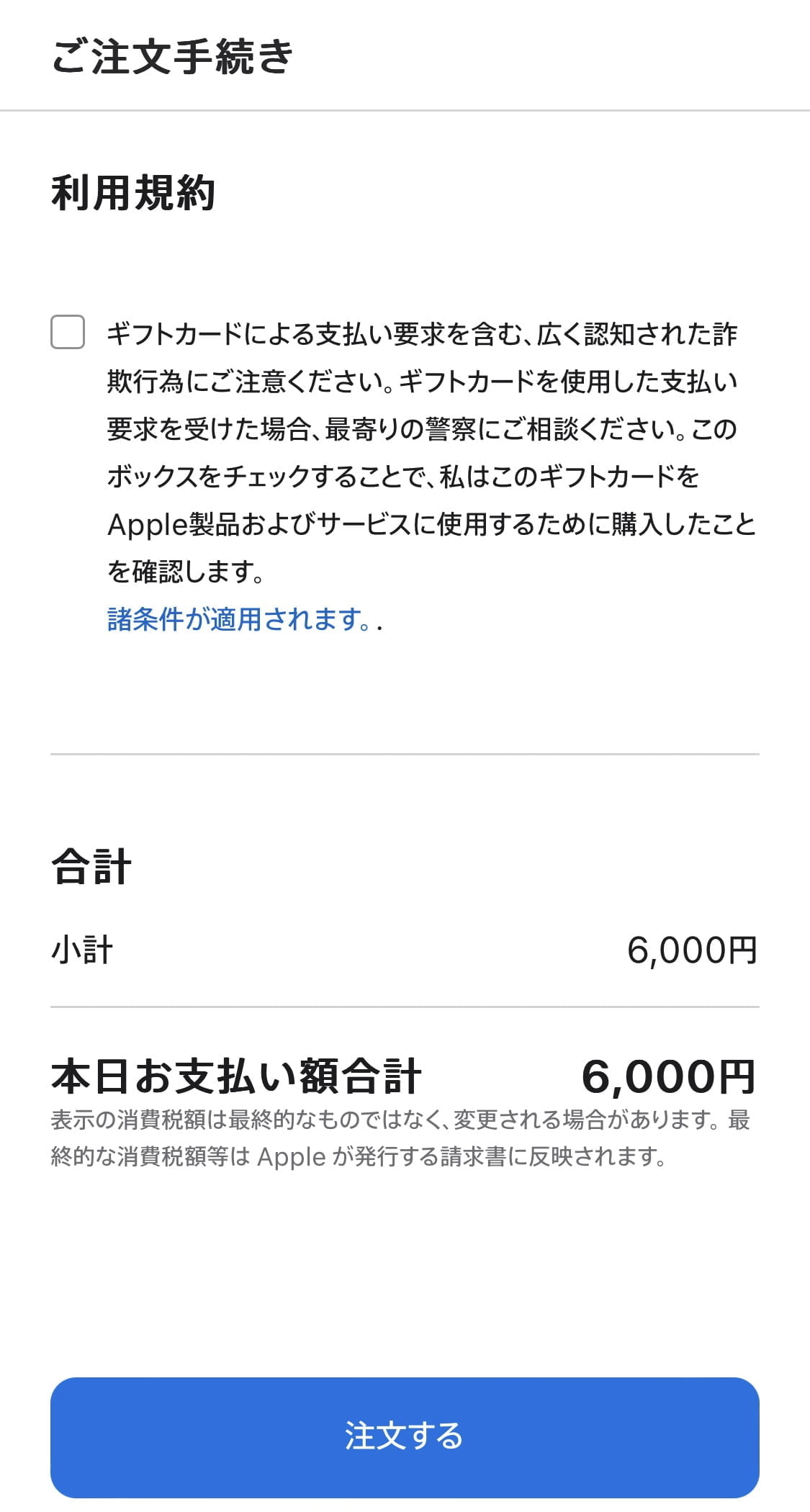ソフトバンクカードは、Visaが使えるオンライン上のお店で決済できるプリペイドカード。
クレジットカードを持てない主婦や学生でも持てるので、ソフトバンクユーザーなら利用している方も多いと思います。
そんなソフトバンクカードには専用アプリがあることをご存知でしたか?
今回はソフトバンクカードアプリを使ったチャージ方法を解説していきます。
Appleギフト券を購入する方法についてもまとめていますので、ご利用の参考にしてみてください。
ソフトバンクカードアプリのチャージ方法
引用元:pixabay
ソフトバンクカードアプリのダウンロードからチャージまでの流れは次の通り。(iPhoneの場合)
- appstoreでアプリをダウンロード→ログインする
- アプリ内のチャージボタンをタップ
- 「ケータイ料金と合算」を選択
- チャージ金額を選択しソフトバンクカードにチャージ

利用にはソフトバンク・ワイモバイル・ラインモのいずれかを契約している必要がある。それ以外の回線を使っている方はそもそも利用ができないので注意しよう。
1.appstoreでアプリをダウンロード→ログインする
2.アプリ内のチャージボタンをタップ
3.「ケータイ料金と合算」を選択

ケータイ料金と合算できる「ソフトバンクまとめて支払い」を利用すれば、チャージ時と支払い時でポイントの二重取りができるのでおすすめだ。
4.チャージ金額を選択しソフトバンクカードにチャージ
チャージ後は残高が更新されているかを確認しましょう。うまく更新されていない場合は以下のような原因が考えられます。
- 携帯電話との支払い連携が解除されている
- まとめて支払いの利用を制限している
- まとめて支払いの利用上限を超えている

上記の原因を見直しても残高が反映されない場合は、契約している回線のカスタマーサポートに問い合わせて確認してみよう。
ソフトバンクカードアプリはAppleでギフト券を購入できる?
引用元:pixabay
ソフトバンクカードでもAppleでギフト券を購入することが可能。
ここからは、購入できるギフト券の種類と購入の流れについて解説していきます。

実際の申し込み画面の画像付きで解説しているので、見たまま進めれば初めてでも簡単に購入することができるぞ。
ソフトバンクカードアプリはAppleでギフト券を購入できる?
ソフトバンクカードアプリを使えば、AppleギフトカードのEメールタイプを購入することができます。
カードと聞くと、四角いハードタイプのものを想像する方も多いと思いますが、カードタイプ(いわゆるPOSAカード)はコンビニや店頭のみでの販売となります。
AppleギフトカードのEメールタイプとは、カード本体がなくEメールでPINコードが届くのが特徴。
3,000円・5,000円・10,000円もしくは1,000〜500,000円までの間で好きな金額を選べるバリアブルタイプの計4種類から好きな購入金額をお選びいただけます。

パソコンやスマホから手軽に買えて、配送がないので購入後すぐに使えるのがEメールタイプ最大のメリットだ。
アップルギフト購入の流れ
Appleギフトカードをソフトバンクカードアプリで購入するには、【Apple公式ストアからEメールタイプのAppleギフトカードを選択→支払い方法でソフトバンクカードを選ぶ】という手順で実行可能です。
ポイントは、”クレジットカード名義には「SOFTBANK CUSTOMER」と入力する”ということ。
では、実際の購入の流れにについて詳しくみていきましょう。
1.「Apple公式」と検索してAppleStoreへ進む→「AppleGiftCard」を選択
2.「購入」をタップ
3.贈り方から「Eメール」を選択
4.デザインと購入金額を選択
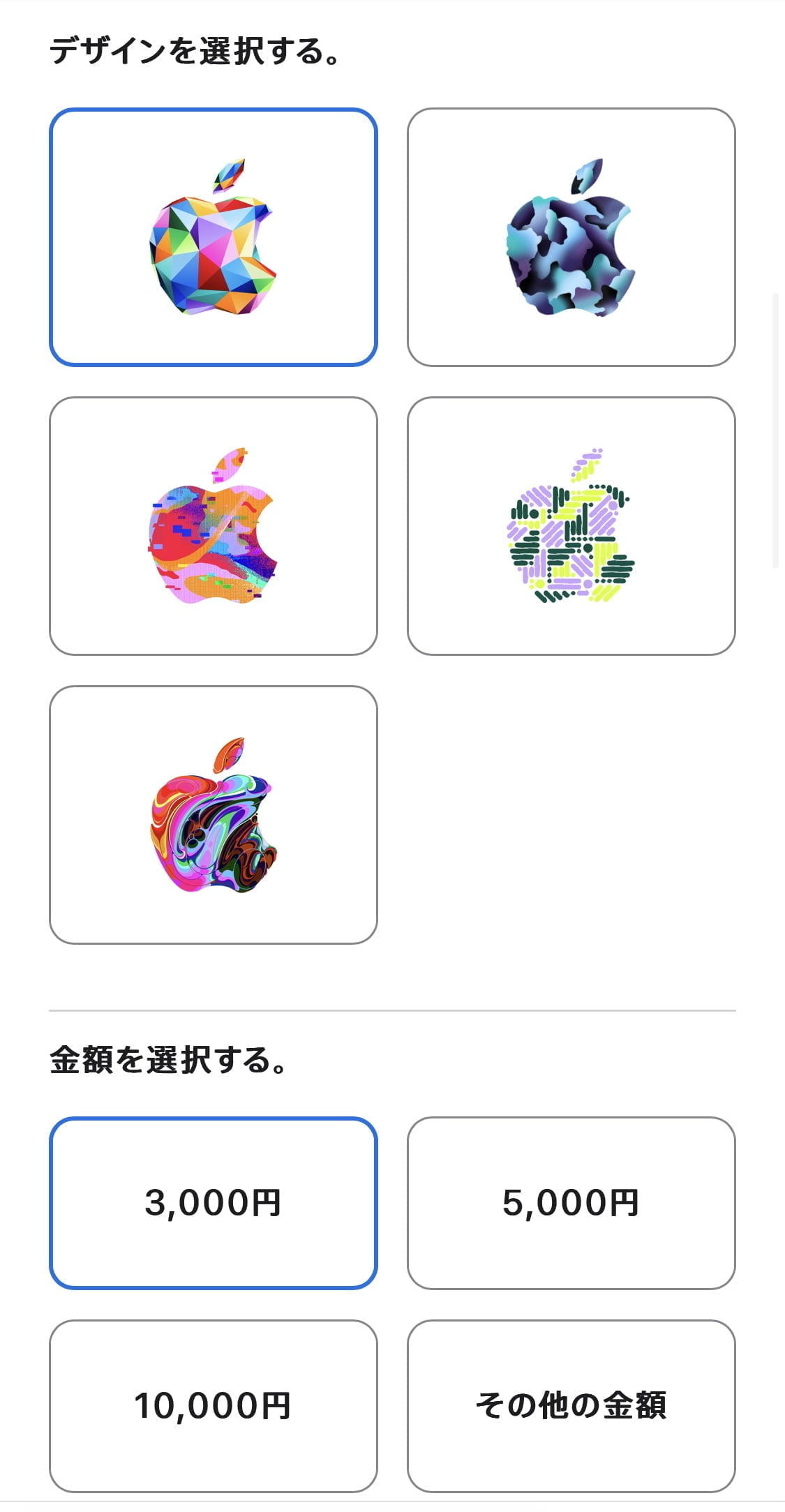
5.「受取人」「差出人」「メッセージ(任意)」を入力→「バックに追加」をタップ
6.入力内容に間違いがないか確認→問題なければ「注文手続きへ」をタップ
7.AppleIDでログインもしくはゲストで購入(今回はゲスト購入で進んでいきます)
8.支払い方法から「クレジットカードまたはデビットカード」を選択
9.クレジットカード情報・請求先住所・連絡先情報を入力→「注文の確認」へ進む

この時、クレジットカード名義の入力を求められた場合は「SOFTBANK CUSTOMER」と入力。これを間違うと購入自体ができなくなるので注意しよう。CVVは“セキュリティコード”となるぞ。基本的にはクレジットカードの裏面だがクレカによっては表面にも記載があるので要注意!
10.入力内容を確認→利用規約に同意→間違いがなければ「注文する」をタップ
注文確定後、「ご注文を受け付けました」という画面が表示されれば購入完了です。
ちなみに、購入したAppleギフトカードは下記手順で利用できますので、参考にしてみてください。
- iPhoneで「AppStore」のアプリを起動
- 「ギフトカードまたはコードを使う」をタップ
- カードまたはメールに記載されていたPINコードを入力

購入完了後、出荷から24時間以内にAppleギフトカードが登録したメールアドレス宛に届く。メールを確認するとXから始まるギフトコードが入力されているぞ。
ソフトバンクカードアプリでAppleギフト券購入時の注意点
引用元:pixabay
ソフトバンクカードアプリでAppleギフト券を購入する際は、次の2点に注意しましょう。

知っておかないと、決済が完了せずAppleギフト券を購入できなくなる可能性があるぞ。
決済時にオーソリが発生する
ソフトバンクカードを経由してアップル公式サイトでAppleギフト券の購入・決済を行う際、オーソリが発生することがあります。
あなたのクレジットカードは本当に決済が可能であるかを確認するために、「カードのご利用枠を一時的に制限する作業=オーソリ」ということになりますね。
例えば、チャージ金額の10,000円に対して100円のオーソリが発生する場合、10,000円の商品を購入すると決済が完了しません。
この場合は10,000円からオーソリ100円分を差し引いた、9,900円までが決済可能な金額になります。

オーソリは不正使用を防ぐためにも大切な審査。過去に遅延等のトラブルがなければ問題なく審査通過できるので不安になる必要はない!
カード名義人は【SOFTBANK CUSTOMER】
【アップルギフト購入の流れ】でも解説したように、Apple公式サイトでの支払いにソフトバンクカードを選択する場合、名義人には【SOFTBANK CUSTOMER】と入力する必要があります。
しかし今回実際にAppleギフトの購入を試みたところ、名義人を入力するステップはなく、カード番号・有効期限・セキュリティコード(CVV)の入力のみで購入を進めることができました。

もしも名義人の入力を求められた場合は、従来の方法に従って【SOFTBANK CUSTOMER】と入力しよう。間違えるとそもそも決済自体ができなくなってしまう場合もあるぞ。